- WeBASE贡献指南
- Fork本代码仓库
- Clone代码仓库
- 代码修改
- Commit修改
- 将改动 Push 到 GitHub
- 提出 Pull Request 将你的修改供他人审阅
WeBASE贡献指南
欢迎,提前感谢你的帮助和支持!
如果你是第一次贡献,只需按照以下简单步骤操作即可。我们将以修改WeBASE-Node-Manager为例子给你介绍。
如果你的电脑上尚未安装 git, 请按照这个 安装指引 进行安装。
Fork本代码仓库
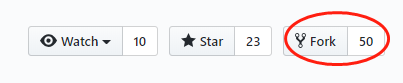
点击图示中的按钮去 Fork 这个代码仓库。这个操作会将代码仓库复制到你的账户名下。
Clone代码仓库
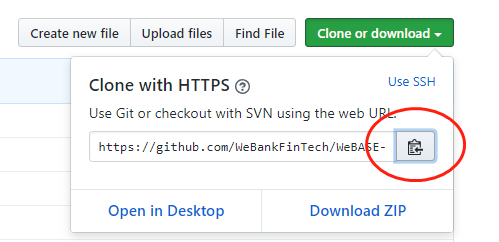
接下来,将复制后的代码仓库克隆到你的电脑上。点击图示中的绿色按钮,接着点击复制到剪切板按钮(将代码仓库地址复制下来)
随后打开命令行窗口,敲入如下 git 命令:
- git clone "刚才复制的 url 链接"
“刚才复制的 url 链接”(去掉双引号)就是复制到你账户名下的代码仓库地址。获取这链接地址的方法请见上一步。
- git clone https://github.com/"你的 Github 用户名"/WeBASE-Node-Manager.git
‘你的 Github 用户名’ 指的就是你的 Github 用户名。这一步,你将复制你账户名下的 WeBASE-Node-Manager 这个代码仓库克隆到你的本地电脑上。
代码修改
- cd WeBASE-Node-Manager
- vim XXX
Commit修改
- git commit -m "一个伟大改进"
将改动 Push 到 GitHub
使用 git push 命令发布代码
- git push origin <分支的名称>
提出 Pull Request 将你的修改供他人审阅
前往 Github 你的代码仓库,你会看到一个 Compare & pull request 的按钮。点击该按钮。

接着再点击 Create pull request 按钮,正式提交 pull request。
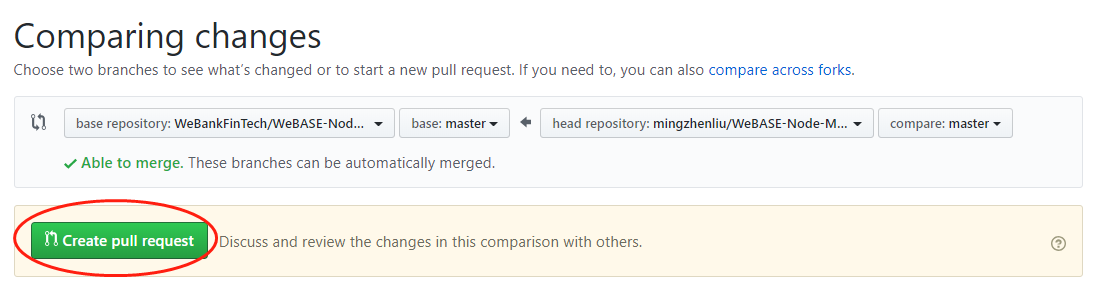
提交的改动经过审核,会合入到仓库。合并后,你会收到电子邮件通知。
